steam开机启动关闭 steam开机自动启动如何取消
更新时间:2024-02-11 16:06:53作者:jiang
在现代科技的发展下,电脑游戏已经成为人们生活中不可或缺的一部分,而Steam作为最受欢迎的游戏平台之一,为玩家提供了丰富多样的游戏选择。有些用户可能会在电脑开机时自动启动Steam,这对于一些不常使用该平台的用户来说可能会造成不便。如何取消Steam的开机自动启动呢?下面我们将为大家介绍一些简单的方法,帮助您轻松解决这个问题。
步骤如下:
1.首先登录steam帐号,进入主界面后点击左上角【steam】按钮。在弹出的菜单中选择设置,进入设置界面。
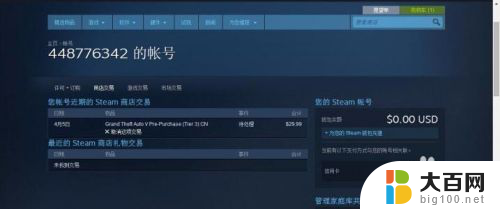
2.进入steam后,在左上角点击“steam”字样。这时会跳出一个几个选项,我们选择设置;

3.在跳出来的窗口的右面选择“界面”;
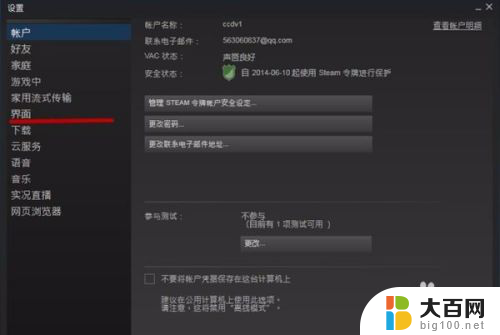
4.接下来,我们将画线部分前的对勾去掉就好了。然后点击确定,这样我们的steam就不会开机启动了。
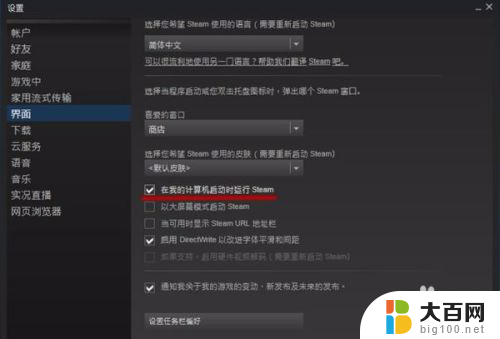
5.之后再打开电脑steam就不在自启啦。
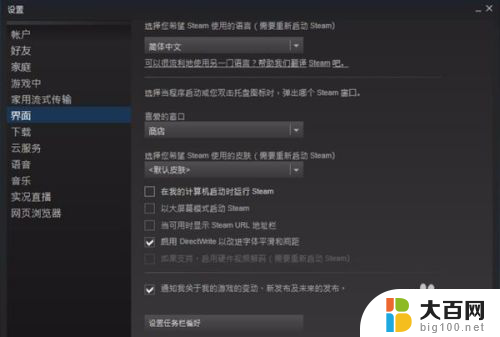
6.如果想要自动启动的话在勾回来就行了!
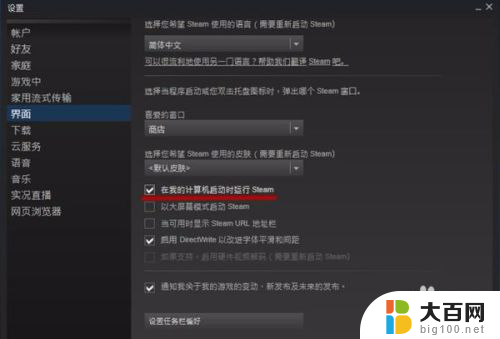
以上就是Steam开机启动关闭的全部内容,如果你也碰到了同样的情况,可以参照我的方法来处理,希望能够对大家有所帮助。
- 上一篇: 怎样查看电脑尺寸大小 如何测量电脑的尺寸
- 下一篇: wps求和工具在哪 wps求和工具在哪里可以找到
steam开机启动关闭 steam开机自动启动如何取消相关教程
- 如何取消开机自启动 电脑开机启动项关闭方法
- 怎么关闭nvidia自启动 如何取消NVIDIA开机自动启动
- steam怎么设置开机启动项 Steam自动启动设置教程
- win8如何关闭开机启动项 如何关闭Win8系统的开机启动项
- 钉钉关闭开机启动 如何关闭钉钉开机自动运行
- steam不更新启动游戏 Steam自动更新关闭教程
- 电脑如何关掉开机自动启动的软件 电脑开机自动启动软件关闭方法
- 电脑应用自动打开怎么关闭 如何取消开机自动启动的软件程序
- 电脑如何关闭开机自启动软件 电脑开机自动启动程序关闭方法
- 钉钉怎么取消开机自动运行 钉钉关闭开机自动启动方法
- 苹果进windows系统 Mac 双系统如何使用 Option 键切换
- win开机不显示桌面 电脑开机后黑屏无法显示桌面解决方法
- windows nginx自动启动 Windows环境下Nginx开机自启动实现方法
- winds自动更新关闭 笔记本电脑关闭自动更新方法
- 怎样把windows更新关闭 笔记本电脑如何关闭自动更新
- windows怎么把软件删干净 如何在笔记本上彻底删除软件
电脑教程推荐